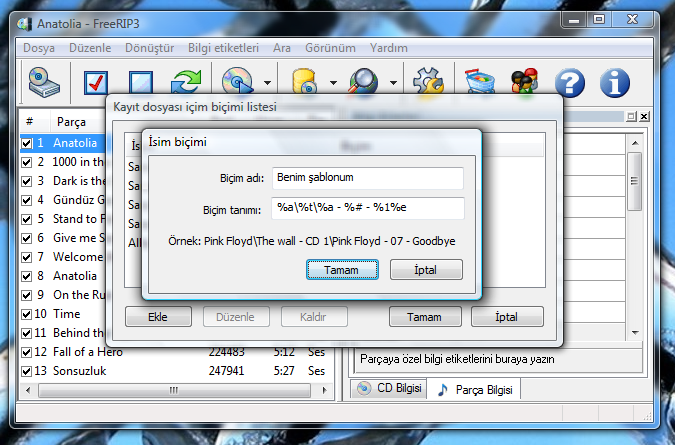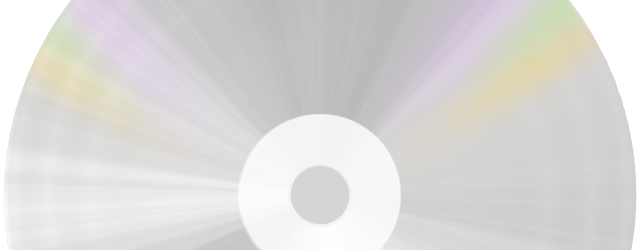
It's Our Best Offer so far!!
$49.99 $19.90 for a lifetime FreeRIP Pro license
Seçenekleri açmak için Dosya > Ayarlar > Seçenekler butonunu tıklayın
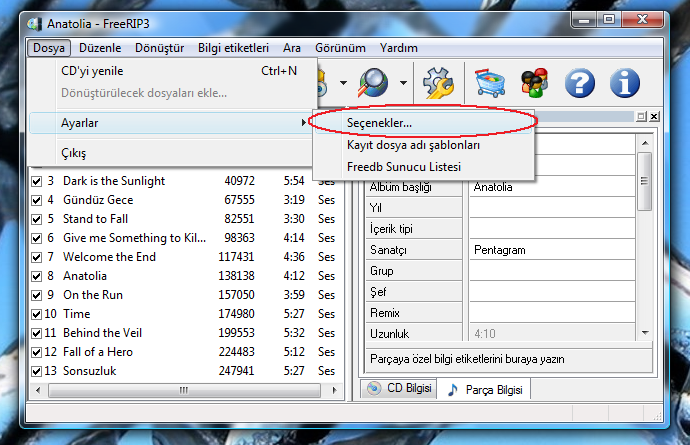
Şimdi Genel sekmesindeki tüm seçenekleri inceleyeceğiz:
| Dil: | Programın dilini değiştirir |
| CD Okuyucu: | Birden fazla CD okuyucu cihazınız varsa hangisini kullanmak istediğinizi buradan seçiniz |
| Ses Düzeyi: | Kopyalanan parçaların ses düzeyini yüzde olarak ayarlayın |
| LRC dosyaları yaz: | CD'de şarkı sözleri depolandıysa FreeRIP LRC dosyaları yazar |
| Çalma listesi yaz: | Kopyaladığınız dosyalar için çalma listesi oluşturur |
| Kopyalama bitişinde ses çıkar: | Tüm parçaların kopyalaması bittiğinde ses çıkarır. |
| Kopyalama bitişinde CD'yi çıkar: | Kopyalama bitişinde sürücü kapağını açar |
| Kopyalama bittiğinde ilerleme penceresini kapat: | Kopyalama bitişinde ilerleme penceresinin otomatik olarak kapanmasını hazırlayın |
| Yüksek öncelik: | Kopyalama/Dönüştürme penceresini daha yüksek Windows önceliğiyle çalıştırır |
| Çoklu çalıştırmaya izin ver: | Birden fazla FreeRIP penceresi çalıştırabilmeye izin ver |
| Başlangıç ekranını göster: | Açılışta başlangıç ekranının gösterilip gösterilmeyeceğini ayarlar |
| Güncellemeleri denetle: | FreeRIP'in Greentree Applications sunucusuna anonim bilgiler göndererek mevcut en yeni sürümü kullanıp kullanmadığınızı denetler |
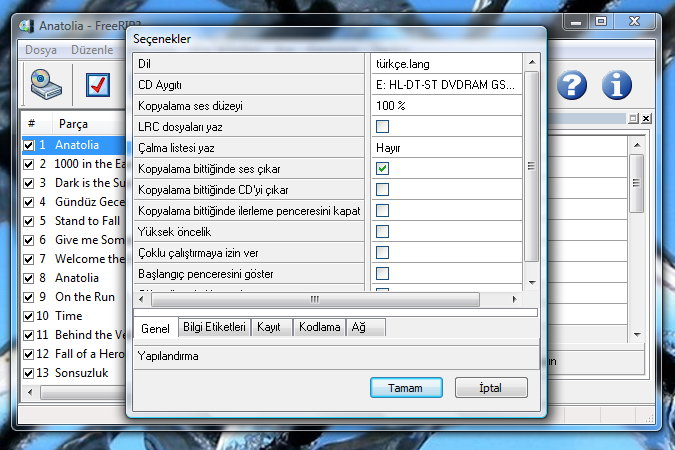
Sırada Bilgi Etiketleri sekmesi var:
| FreeRIP Veritabanını otomatik ara: | CD'nizin bilgileri için FreeRIP veritabanının otomatik olarak aranıp aranmayacağını seçin |
| CD Metni oku: | Eğer CD'nizin içinde metin bilgileri varsa FreeRIP onları direk olarak alabilir |
| Yerel CD veritabanı kullan: | Eğer bu CD'den daha önce kopyalama yaptıysanız, FreeRIP otomatik olarak bilgiyi bilgisayarınızda (FRM3_db.ini içinde) saklamıştır. FreeRIP internete bakmadan önce burayı kontrol edecektir, bu şekilde zaman ve daha da önemlisi son anda yaptığınız değişiklikleri kazanabilirsiniz. |
| CDPLAYER.INI yaz: | CD bilgisini cdplayer.ini içinde saklar |
| freedb.org'da ara : | Be seçikirse, FreeRIP veritabanında bilgi bulunamazsa, bilgiler freedb veritabanında saklanacaktır. |
| freedb sunucusu: | freedb sunucusunun adresi |
| Tek sonuçları seç: | Bu seçenek freedb sonuçlarını hızlandırır. Seçildiğinde freedb veritabanında tek bir sonuç bulunduğunda bu sonuçlar ayrı pencerede gösterilmeden direk olarak kullanılır |
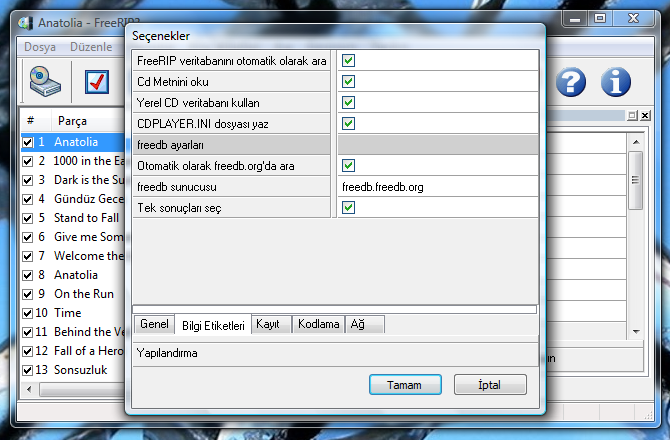
Kayıt Sekmesindeyiz:
| Varsayılan kodlama: | FreeRIP'in varsayılan olarak kullanacağı kopyalama biçimidir. Seçenekler WAV, MP3, Vorbis, WMA veya FLAC biçimleridir. |
| Kayıt yeri: | Kopyalanan dosyaların yerleştirildiği yerdir. Varsayılan olarak Windows masaüstü klasörüdür. |
| Kayıt dosya adı biçimi: | Bu seçenek kayıt edilen dosyaların klasör düzenini ve dosya adı biçimlerini seçebilmenizi sağlar. Aşağıda bu seçenek hakkında daha fazla bilgi bulabilirsiniz. |
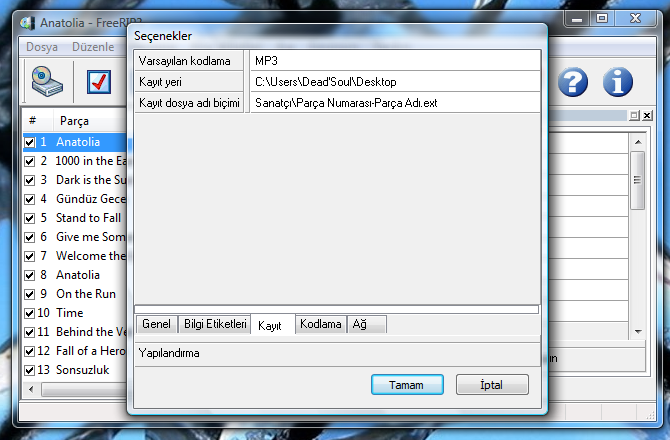
Şimdi Kodlama sekmesini inceleyelim:
Wav Kodlama: |
|
| Wav Örnek bit sayısı: | WAV biçimine kopyalarken veya dönüştürürken örnek başına 8 veya 16 bit kullanılmasını seçin |
| Mono/Stereo: | Mono (her iki hoparlörde de fark yoktur) veya Stereo (her hoparlör kendi sesine sahiptir) biçimler arasından seçin |
| Etiket yaz: | WAV dosyasına bilgi etiketleri yazar |
MP3 Kodlama: |
|
| Mono/Stereo: | Mono (her iki hoparlörde de fark yoktur) veya Stereo (her hoparlör kendi sesine sahiptir) biçimler arasından seçin |
| Mod: | CBR: Dosya, hep aynı bit hızında olur. VBR: Dosya, seçilen en az ve en çok bit hızları arasında değişir. ABR: Dosya, belirttiğiniz bit hızı civarında dolaşır. |
| ID3 Etiketleri yaz: | Sürüm 1, 2, her ikisi veya boş ID3 etiketleri yazılmasını seçin |
| CRC yaz: | Hata düzeltme (CRC: Cyclic Redundancy Checking) bilgisi kaydet |
Vorbis Kodlama: |
|
| Mono/Stereo: | Mono (her iki hoparlörde de fark yoktur) veya Stereo (her hoparlör kendi sesine sahiptir) biçimler arasından seçin |
| Kalite: | OGG dosyasının kalitesini seçin. -1 en kötü, 10 en iyi kalitedir |
WMA Kodlama: |
|
| WMA Kalitesi: | WMA dosyasının 28 ve 128 kbps arasında kalitesini seçin |
FLAC Kodlama: |
|
| Mono/Stereo: | Mono (her iki hoparlörde de fark yoktur) veya Stereo (her hoparlör kendi sesine sahiptir) biçimler arasından seçin |
| FLAC Kalite seviyesi: | FLAC dosyasının kalitesini seçin. 0 en kötü, 8 en iyi kalitedir |
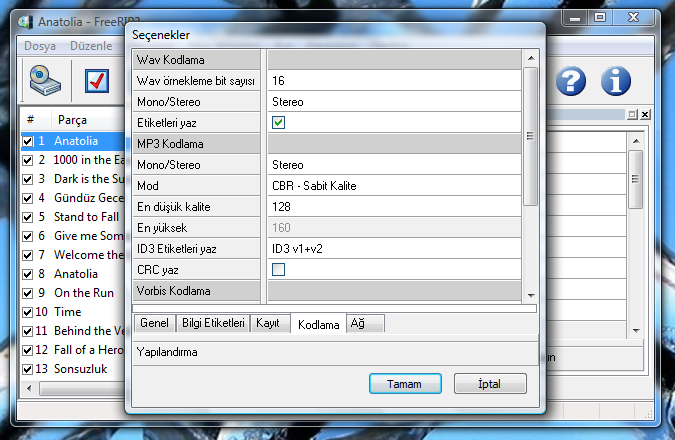
Sonraki sekme ise Ağ:
| Vekil sunucu kullan: | Bu sekmenin ayarları olağan vekil sunucu seçenekleridir. |
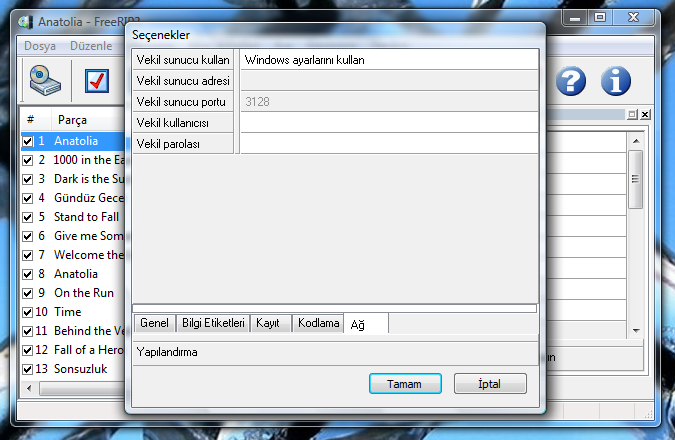
Son olarak kayıt dosya adı şablonlarının nasıl özelleştirileceğini göstereceğim. Özel şablon seçeneklerine Dosya > Ayarlar > Kayıt dosya adı şablonları butonuna basarak erişebilirsiniz.
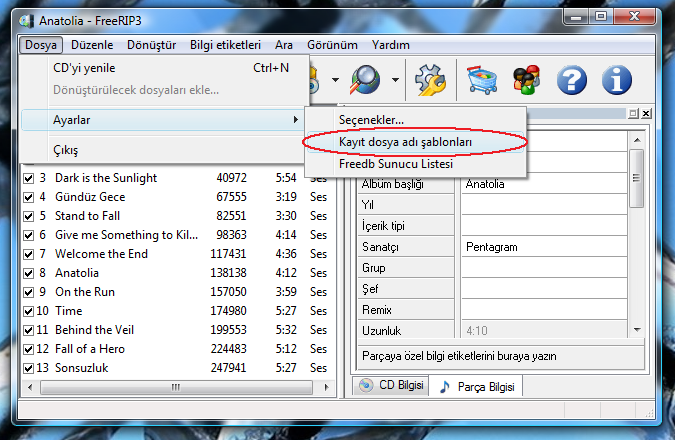
Butonlara tıklayarak şablonları ekleyebilir, düzenleyebilir veya silebilirsiniz.
Varsayılan olarak FreeRIP sanatçı adında bir klasör oluşturur ve "Parça Numarası-Parça Adı" olarak dosyaları kaydeder.
Özelleştirilmiş şablonlar ile bir çok kombinasyon kullanabilirsiniz. Örneğin, Fall out Boy albümü için ben şunu giriyorum:
%a\%t\%a - %# - %1%e
İlk dosyanın kaydı şu şekilde yapılıyor:
Fall Out Boy\Infinity on High\Fall Out Boy - 01 - Thriller.mp3
Burada kullanabileceğiniz kodların listesi ve anlamlarını içeren liste bulunuyor:
| %#: | Parça numarası |
| %1: | Parça adı |
| %2: | Parça ayrıntılı bilgisi |
| %a: | Sanatçı adı |
| %b: | Grup adı |
| %c: | Besteci |
| %d: | CDDBID |
| %e: | Dosya uzantısı |
| %f: | Açıklama özeti |
| %g: | Tür |
| %h: | Ortam türü |
| %i: | ISRC |
| %j: | Şef |
| %k: | Ruh durumu |
| %l: | Söz yazarı |
| %m: | Parça süresi (Biçim: dd,ss) |
| %o: | Tam açıklama |
| %t: | Albüm adı |
| %y: | Albüm yılı |